Intranet x Microsoft Teams: Quando Usar Cada Um?
Com a ascensão do trabalho remoto e híbrido, muitas empresas passaram a utilizar o Microsoft Teams como plataforma central de…
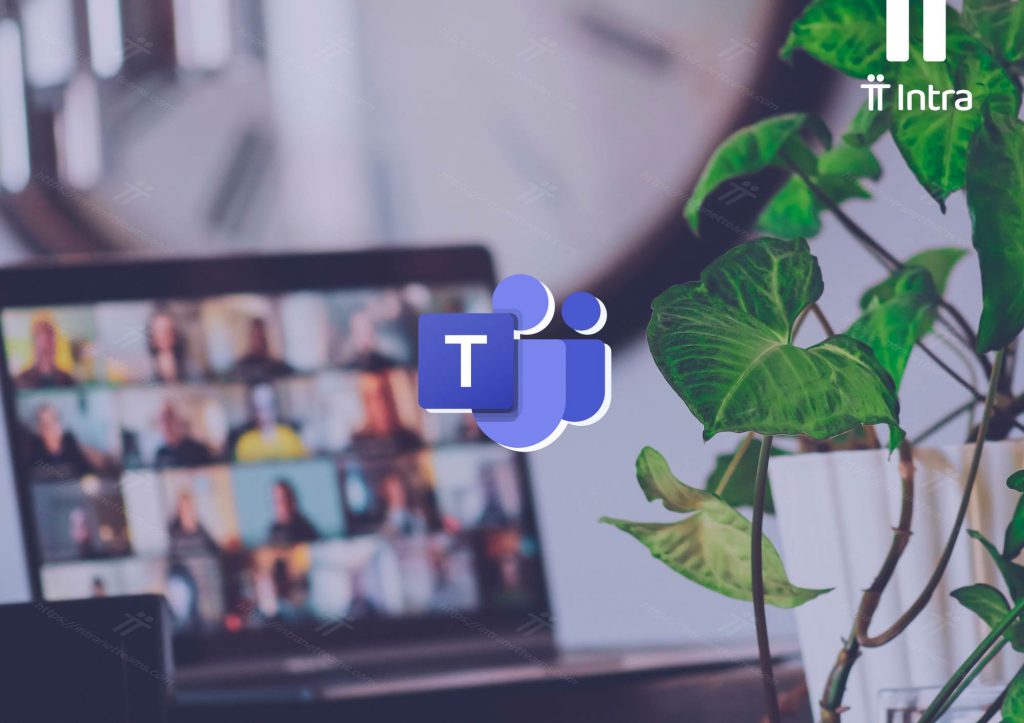
Cada organização tem uma identidade única que deseja compartilhar com todos os seus funcionários. Então, no Microsoft Teams, você pode compartilhar essa identidade com seus convites de reunião e assinaturas. Portanto, o desafio é que a maioria das equipes de usuários não sabem que podem incluir seu logotipo nesses convites …
Então, aqui está o processo para para personalizar os convites do Microsoft Teams para todos os usuários no seu locatário. Pois, os administradores podem adicionar os seguintes itens ao convite da reunião:
1. Logotipo da organização
2. URLs específicos
3. Rodapés personalizados que podem incluir declarações de privacidade ou segurança e números de telefone para suporte técnico.
1. Primeiramente, entre no centro de administração da Microsoft. Contudo, os administradores globais ou do SharePoint podem acessar o painel fazendo login: https://admin.microsoft.com Se você já estiver conectado, clique em ‘Admin’ no inicializador de aplicativos como.
Observação: se você vir uma mensagem informando que não tem permissão para acessar a página, você não tem direitos de administrador.
2. Então, clique em ‘ Mostrar tudo’ no painel esquerdo do centro de administração do Microsoft 365.
3. Assim, em “Centros de administração”, selecione “Equipes’ você será redirecionado para o centro de administração da Microsoft.
4. Selecione Reuniões > Configurações de reunião no MicrosoftEquipescentro de administração.
5. Então, na seção de convite por e-mail, personalize os quatro campos a seguir:
a. URL do logotipo – URL da imagem (.jpg ou .png)
b. URL legal – página legal da organização ou URL da política de privacidade.
c. URL de ajuda – página de contato do site.
d. Rodapé – adicione privacidade, divulgação ou informações de contato (número de telefone,
endereço, etc).
6. Então, clique em Visualizar convite para revisá-lo antes de ser publicado.
7. Por fim, role até o final da página e clique em Salvar .
Observação : após a personalização, as alterações do convite da reunião podem levar uma hora para refletir.
Então, o processo acima mostra a capacidade de personalizar o MicrosoftEquipesconvite para reunião e adicionar o logotipo da organização, URLs legais e de ajuda com o rodapé para adicionar privacidade, divulgação ou informações de contato.
Por fim, se você tiver alguma dúvida, sinta-se à vontade para entrar em contato com nossa equipe do SharePoint para mais perguntas.

Com a ascensão do trabalho remoto e híbrido, muitas empresas passaram a utilizar o Microsoft Teams como plataforma central de…

Lançar uma nova intranet corporativa é um passo estratégico para melhorar a comunicação, o engajamento e a produtividade interna. No…
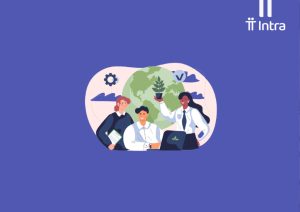
A comunicação dos pilares ESG (Ambiental, Social e Governança) tornou-se um diferencial competitivo para empresas de todos os portes. Mas…